selanjutnya klik aja properties>computer name ntar tampilannya kayak gini
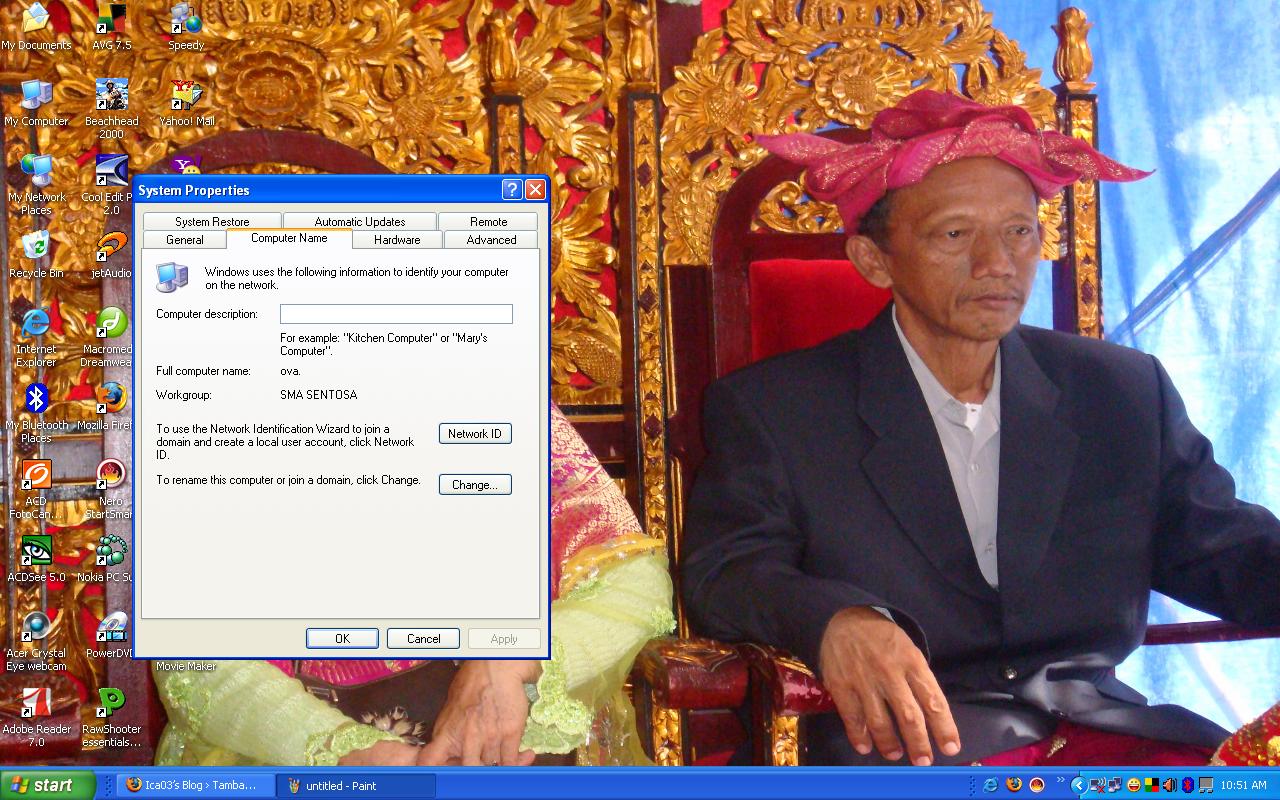
kemudian klik lagi pada change nanti akan tampil lagi kotak dialog sebagai berikut :
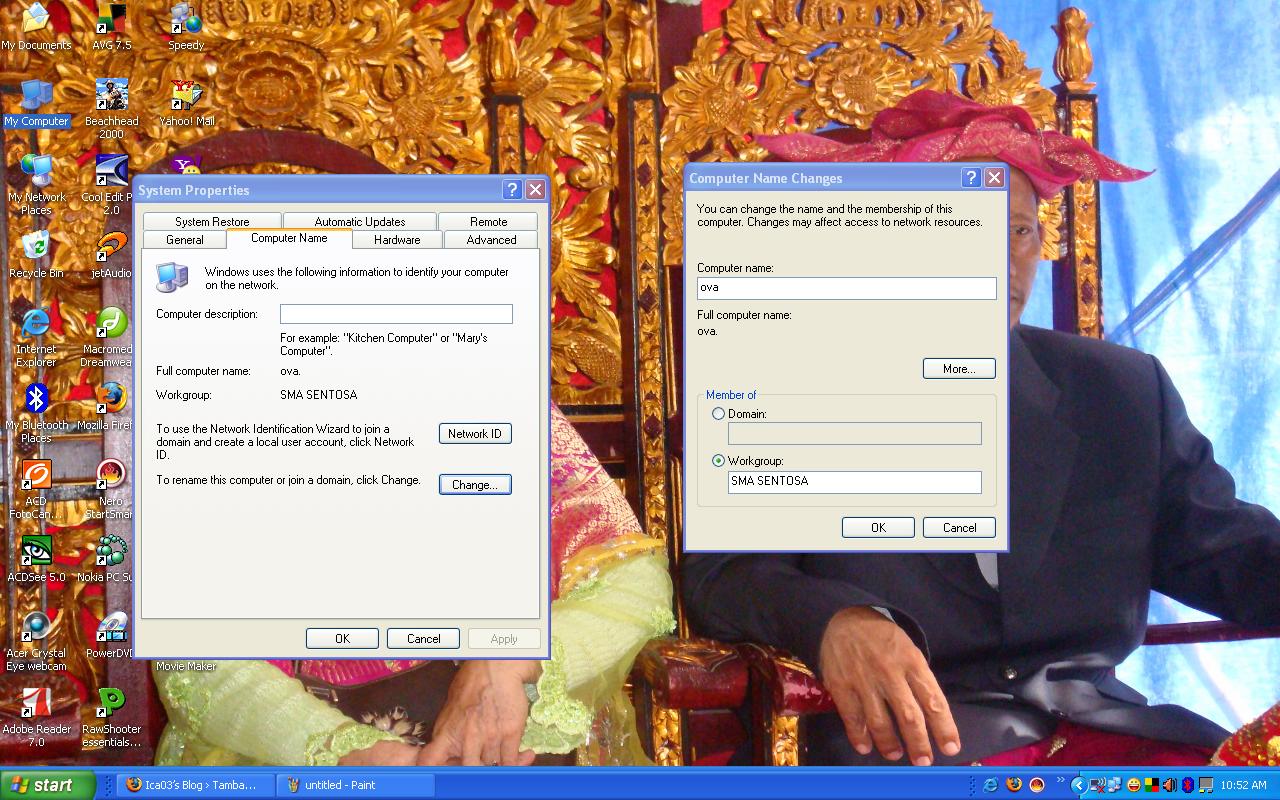
pada name isikan aja nama komputer yang anda inginkan, kalau saya di lab, make pc_1 dan seterusnya sesuai jumlah komputer, terus isi workgroupnya sesuai dengan keinginana kita, karena saya di lab sekolahan maka workgroupnya saya buat sma sentosa. nanti komputer akan restart.
kemudian langkah selanjutnya kita melakukan konfigurasi IP address. caranya start>control panel>network connection tampilannya nanti kayak gini
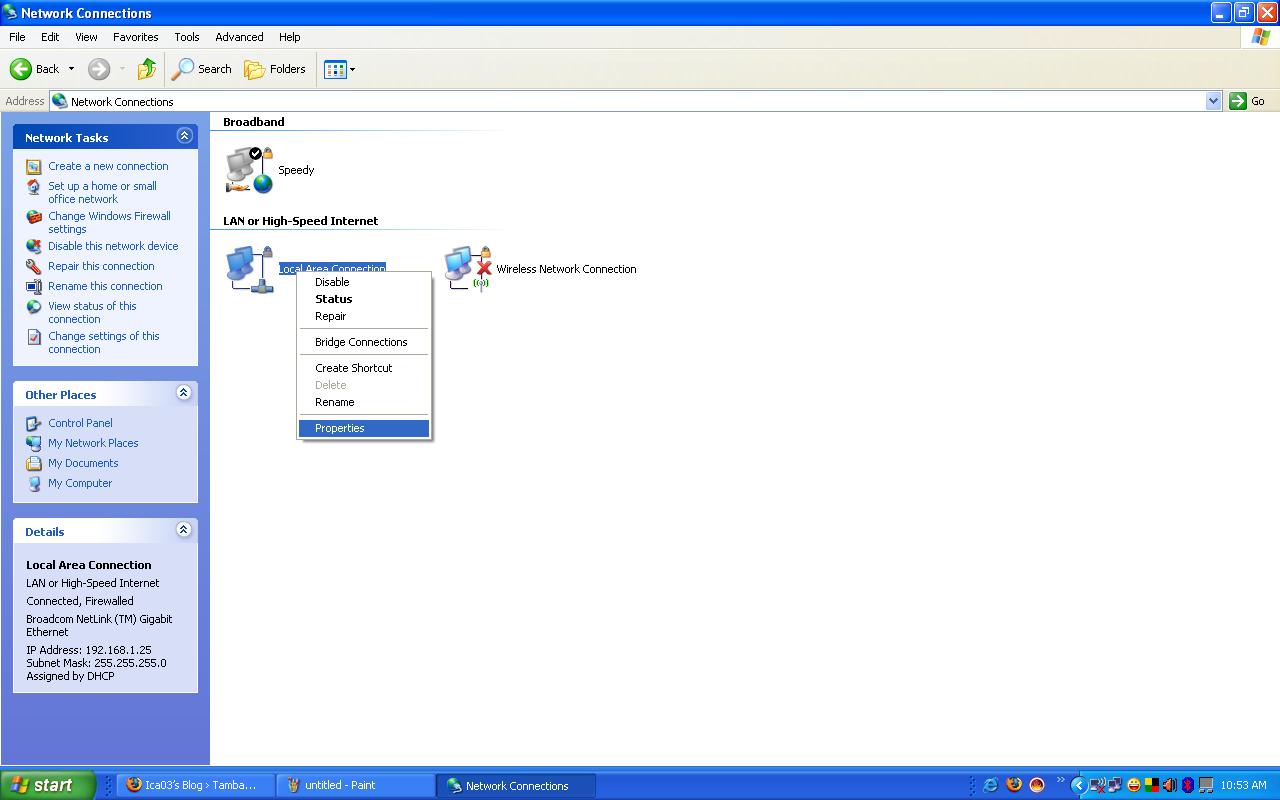 kemudian click kanan>properties tampilannya nanti kayak gini
kemudian click kanan>properties tampilannya nanti kayak gini
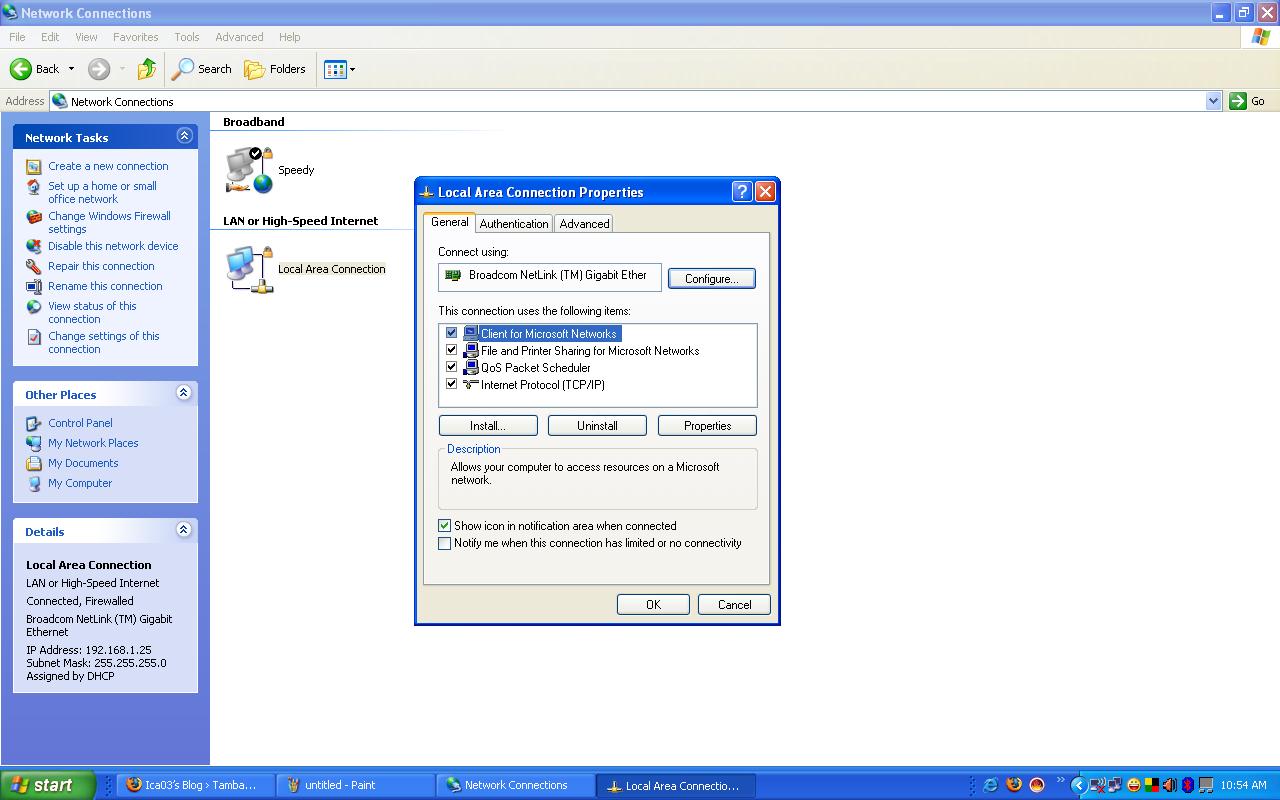 kemudian clik internet ptotokol TCP/IP tampilannya kayak gini
kemudian clik internet ptotokol TCP/IP tampilannya kayak gini


see you next ….














